Uneori, s-ar putea să ai nevoie de un text standard, de umplutură, într-un document Word. O opțiune este să cauți un generator de text tip lorem ipsum sau un generator de text fals, pentru a obține acel text. Ca alternativă, poți crea textul direct în Word.
Generează text aleatoriu cu ajutorul formulei Rand
Dacă dorești să folosești text aleatoriu (dar cu sens) ca umplutură în documentul tău Word, poți folosi formula de generare aleatorie oferită de program. Există câteva aspecte de reținut când folosești această funcție, în funcție de cât text ai nevoie.
Prima metodă constă în a introduce formula următoare:
=Rand()
Această formulă va crea automat cinci paragrafe, fiecare conținând trei propoziții.
Poți modifica cantitatea de text aleatoriu generat de Word, completând spațiul dintre paranteze. Pentru aceasta, vei folosi =Rand(x,y), unde x este numărul de paragrafe, iar y este numărul de propoziții din fiecare paragraf. De exemplu, dacă dorești șapte paragrafe, fiecare având patru propoziții, vei folosi următoarea formulă:
=Rand(7,4)
Există o limită maximă pe care o poți introduce simultan. Totuși, poți folosi aceeași formulă de câte ori este nevoie.
Generează text Lorem Ipsum cu formula Lorem
Dacă preferi un aspect mai clasic, Word poate genera și text Lorem Ipsum, în același mod. Chiar dacă nu este o tradiție pe care o urmești, textul Lorem Ipsum are rostul lui. Când folosești text în limba română care poate fi citit (cum ar fi cel generat de formula rand), acesta poate distrage atenția de la aspectul unui document, care este de fapt focusul tău.
Și aici se aplică aceleași reguli ca la metoda anterioară. Tastează =Lorem() și apasă Enter, iar Word va crea cinci paragrafe de text Lorem Ipsum, fiecare conținând trei propoziții.
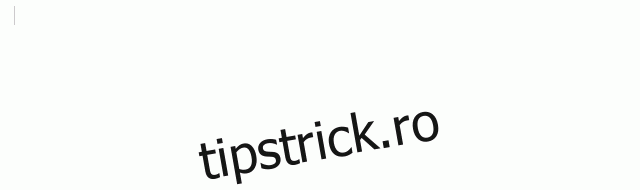
Poți schimba și cantitatea de text, în același mod ca la formula rand. Dacă dorești patru paragrafe, fiecare având nouă propoziții, introdu următoarea formulă și apasă Enter:
=Lorem(4,9)
Reține că, folosind această metodă, propozițiile tind să fie mai scurte. Poți lua în considerare creșterea valorii introduse la coordonata y.
Generează textul „The quick brown fox” cu formula Old Rand
„Vulpea cea iute sare peste câinele cel leneș”. Sună cunoscut? Cândva, dacă foloseai formula rand, Word genera această pangramă celebră. Însă, aceasta a fost înlocuită cu generația actuală de text odată cu lansarea Office 2007.
Totuși, nu a fost eliminată complet, așadar, dacă vrei să generezi această propoziție holoalfabetică, introdu formula următoare și apasă Enter:
=rand.old()
Valoarea implicită pentru această metodă este de trei paragrafe, fiecare conținând trei propoziții.
Ca și în cazul celorlalte metode, poți completa parantezele pentru a obține mai mult control. De exemplu, =rand.old(5,5) ar crea cinci paragrafe, fiecare repetând propoziția de cinci ori.